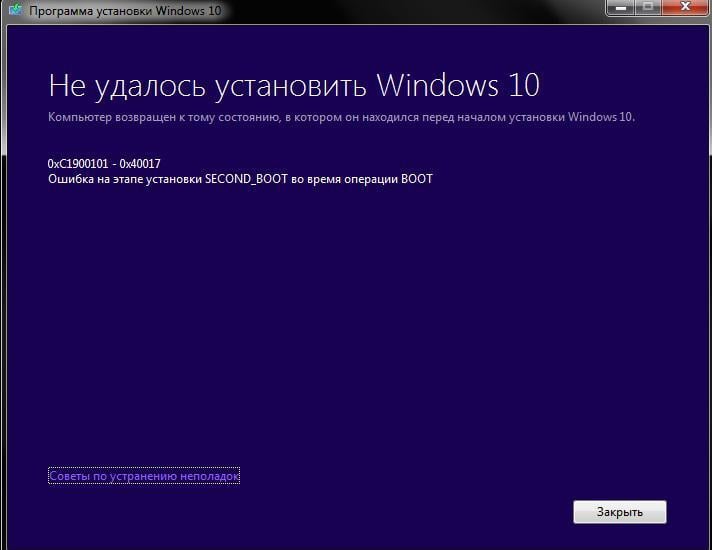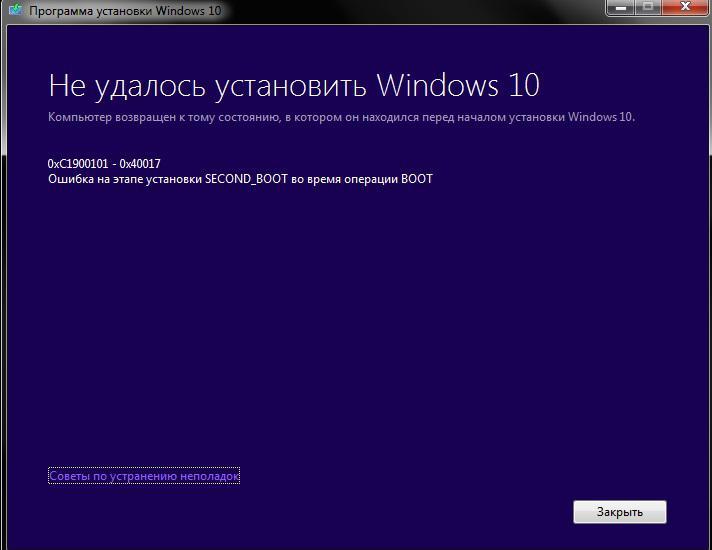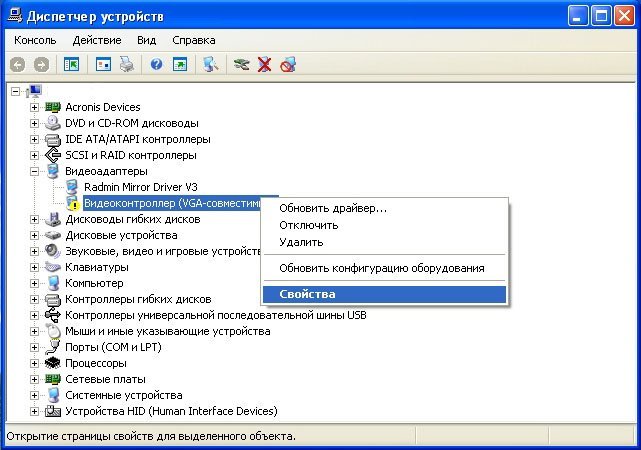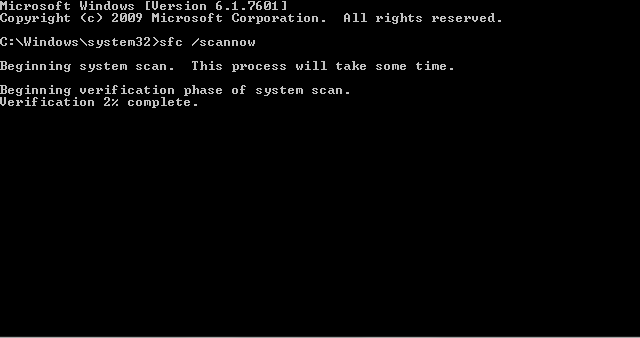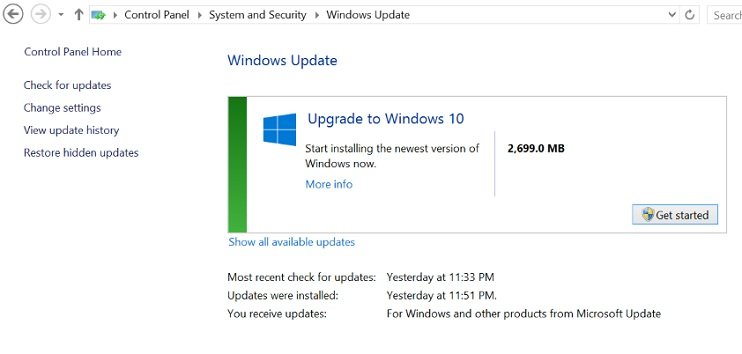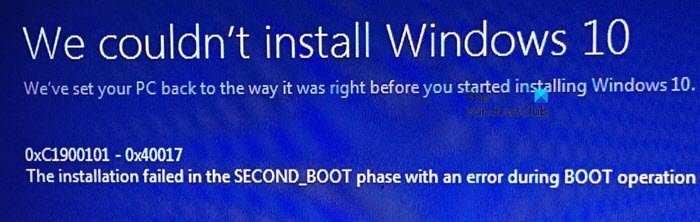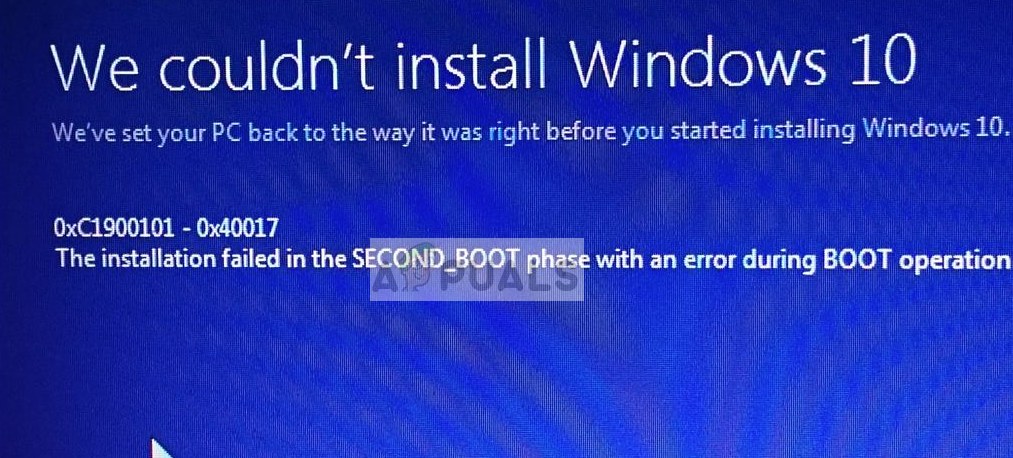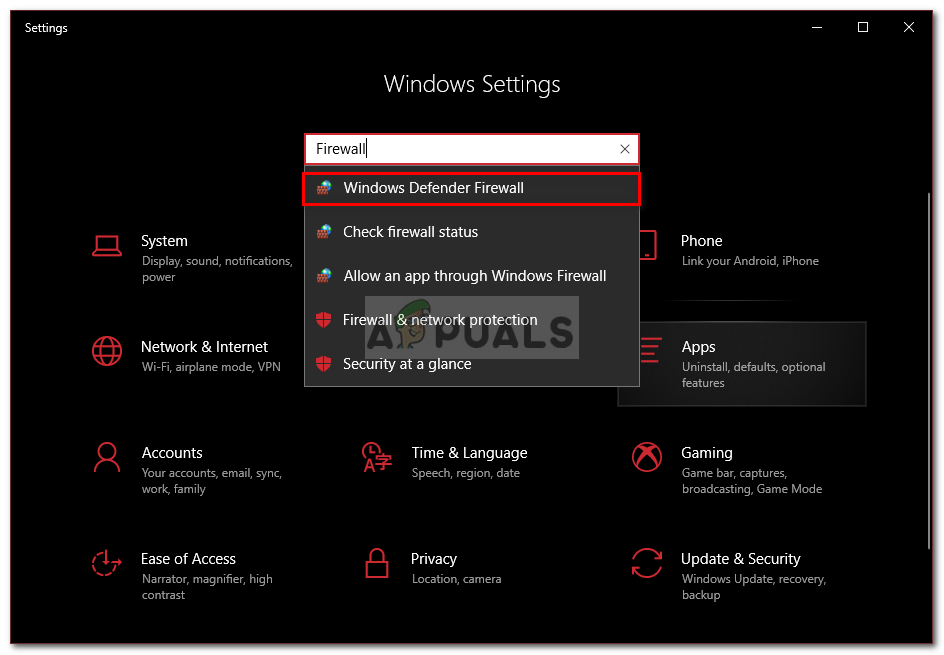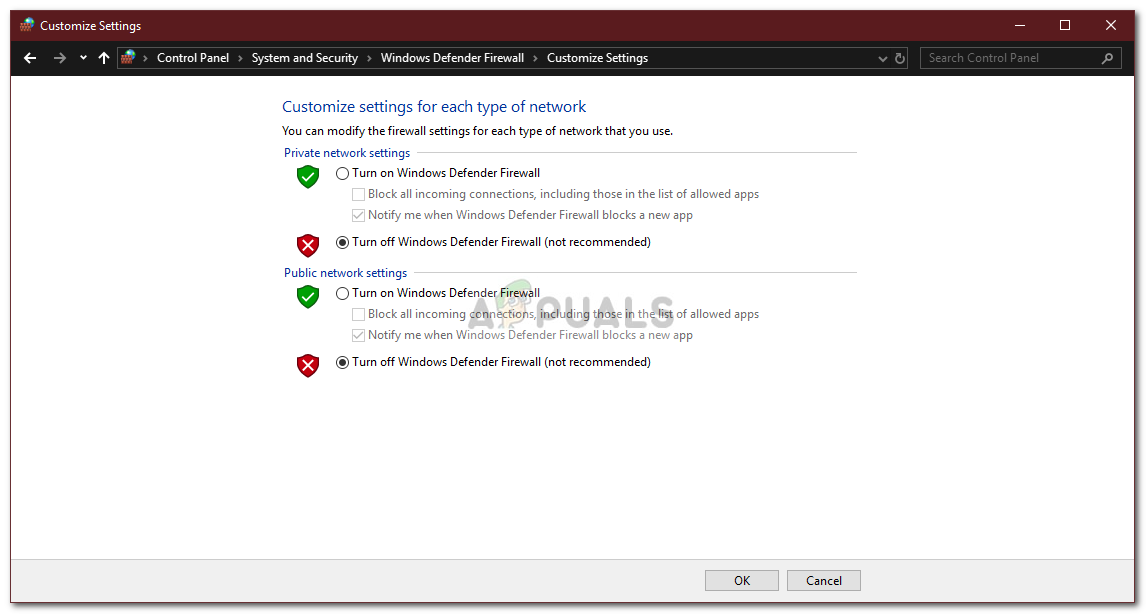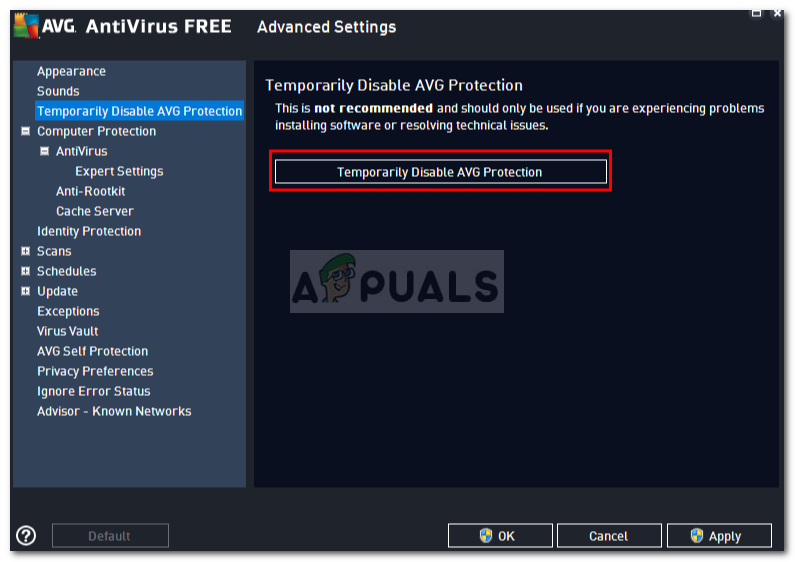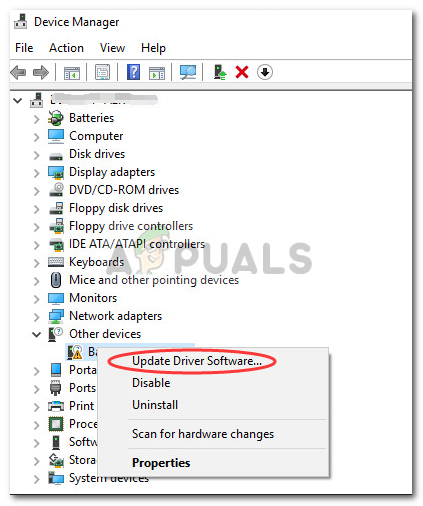Ошибка под номером 0xC1900101 – 0x40017 может возникнуть в процессе инсталляции (апдейта до) ОС Windows 10. В ошибке говорится вот что:
Компьютер возвращен к тому состоянию, в котором он находится перед началом установки Windows 10.
0xC1900101 – 0x40017
Ошибка на этапе установки SECOND_BOOT во время операции BOOT
Майкрософт выпустила фиск от подобных ошибок, тем не менее он работает не в каждом случае — иногда приходится задействовать особые методы.
Что может вызывать 0xC1900101 – 0x40017?
- Антивирус от сторонних разработчиков.
- Устаревшие драйвера для различных устройств.
- Внешний жесткий диск/твердотельный накопитель.
- Брандмауэр Windows.
Решение №1 Повторный запуск установки
А вы пробовали запустить процесс установки Windows 10 еще раз? В некоторых случаях ошибку 0xC1900101 – 0x40017 удается обойти именно таким способом. Также вы можете попробовать перезагрузить свой ПК и запустить установку еще раз.
Решение №2 Отключение Брандмауэра Windows
Большинство пользователей утверждают, что у них ошибка 0xC1900101 – 0x40017 возникала из-за работающего Брандмауэра Windows. По какой-то причине тот может мешать процессу установки/обновлению до Windows 10, препятствуя загрузке необходимых файлов. Деактивировать Брандмауэр Windows можно вот так:
- нажмите Windows+I, чтобы открыть окошко с параметрами системы;
- пропишите в поисковую строку «Брандмауэр Защитника Windows» и выберите найденный результат;
- кликните на ссылку «Включение и отключение брандмауэра Защитника Windows»;
- отметьте опции «Отключить брандмауэра Защитника Windows (не рекомендуется)» для всех типов сетей;
- сохраните изменения.
Запустите установку ОС Windows 10 еще раз и посмотрите, исчезла ли ошибка 0xC1900101 – 0x40017.
Решение №3 Отключение внешних устройств
Подобную проблему могут вызывать некоторые внешние устройства. USB-накопители, внешние HDD/SSD, игровые контроллеры, смартфоны и прочие гаджеты — отключите от своего ПК всё ненужное, а затем повторно запустите установку Windows 10.
Решение №4 Отключение антивируса
Используете на своем компьютере антивирусное ПО от сторонних разработчиков? Знайте, что как раз оно и может вызывать появление ошибки 0xC1900101 – 0x40017. Отключите активную защиту своего антивируса, после чего попытайтесь установить Windows 10 еще раз.
Решение №5 Обновление драйверов
Устаревшие драйвера могут послужить причиной за появлением 0xC1900101 – 0x40017. Вам нужно найти проблематичные драйвера в своей системе и заняться их обновлением. Апдейт драйверов можно произвести следующим образом:
- нажмите Win+R и выполните значение devmgmt.msc;
- раскройте, например, раздел «Видеоадаптеры»;
- нажмите ПКМ на свою видеокарту и выберите «Обновить драйвер»;
- кликните на опцию «Автоматический поиск обновленных драйверов»;
- следуйте дальнейшим инструкциям на экране для обновления драйвера.
Выполните вышеуказанные действия со всем оборудованием в своей системе, после чего перезагрузите компьютер и запустите установку Windows 10.
Решение №6 Освобождение дополнительного места на диске
Знайте, что установка Windows 10 требует наличия свободного места на диске. Возможно, вы пытаетесь перейти на «десятку» с забитым до самых краев диском. Почистите свой SSD/HDD от ненужных файлов, например, фильмов или видеоигр. Если никакой ошибки при установке Win10 не возникло, значит вам действительно просто не хватало свободного места.
Решение №7 Чистая загрузка системы
Некоторые службы и программы от сторонних разработчиков могут препятствовать установке Windows 10. Чтобы это проверить, вам нужно проделать так называемую «Чистую загрузку». Вот что вам нужно сделать:
- нажмите Win+R и выполните msconfig;
- пройдите в «Службы»;
- поставьте галочку возле опции «Не отображать службы Майкрософт»;
- нажмите на кнопку «Отключить все»;
- пройдите в «Автозагрузка»;
- кликните на ссылку «Открыть диспетчер задач»;
- отключите все программы, которые будут находиться в списке автозагрузки;
- перезагрузите компьютер.
Начните установку Windows 10 и проверьте, покажется ли 0xC1900101 – 0x40017. Если все пройдет гладко, то проблема действительно заключалась в одной из отключенных служб или программ. Вернитесь в конфигурацию системы (и диспетчер задач) и включите все ранее деактивированные элементы.
Решение №8 Обновление BIOS
Некоторые владельцы ноутбуков Dell утверждают, что им справиться с 0xC1900101 – 0x40017 помогло обновление BIOS. У вас такой же ноутбук? Воспользуйтесь вот этим материалом от компании Dell, чтобы обновить BIOS на своем ноутбуке.
На чтение 3 мин Просмотров 1.8к.
Если вы столкнулись с ошибкой 0xc1900101-0x40017, то скорее всего вы обнаружили её при установке Windows 10 взамен предыдущей редакции ОС или столкнулись с ней при обновлении уже установленной системы.
Типичным вариантом отображений данной ошибки является «Не удалось установить Windows 10». По сути это означает, что при установке обновлений система столкнулась с непредвиденной ошибкой, которую она не смогла устранить самостоятельно и прервала процесс обновления.
Содержание
- Как исправить ошибку 0xC1900101-0x40017?
- Переустановите или удалите неработающие драйвера
- Отсоедините всю периферию от компьютера
- Выполните проверку целостности Windows 10
- Проверьте наличие свободного пространства на диска
- Произведите обновление Виндовс с внешнего носителя
- Полезное видео
Как исправить ошибку 0xC1900101-0x40017?
Так как объективно определить, что именно вызывает данную ошибку не представляется возможным, ниже мы представим наиболее распространенные варианты её решения.
Переустановите или удалите неработающие драйвера
- Перейдите в папку «Windows» на вашем диске C:
- Найдите каталог под названием «Panther» и откройте его.
- Откройте файлы «Setuperr.log» и «Setupact.log».
- В данных файлах найдите ошибки драйверов и удалите или переустановите неработающие драйвера.
Правда, данный метод подойдет для тех пользователей, которые немного разбираются в том, как устроена система, если вам не удалось установить причину исходя из .log файла, мы можем воспользоваться диспетчером устройств для определения неработающих драйверов:
- В меню Пуск в поисковой строке найдите «Диспетчер устройств».
- Откройте каждый подкаталог устройств.
- Устройство с поврежденными драйверами будет отображаться желтой иконкой с восклицательным знаком.
- Выберите проблематичное устройств, нажмите правый клик и выберите «Обновить драйвера» или «Удалить» для его удаления.
Отсоедините всю периферию от компьютера
Со слов некоторых пользователей, данная ошибка может быть вызвана подключенными к компьютеру устройствами, такими как клавиатура, мышь, гарнитура, игровые манипуляторы и так далее. Отсоедините их во время установки обновлений.
Выполните проверку целостности Windows 10
- При помощи клавиш «Win+R» вызовите диалоговое окно выполнения команд.
- Введите и выполните команду «cmd».
- В терминале введите «sfc /scannow» и дождитесь окончания сканирования, при обнаружении проблем с целостностью системных файлов, Windows попытается их устранить.
Проверьте наличие свободного пространства на диска
Как бы нелепо это не звучало, но убедитесь, что на системной разделе у вас есть свободное место.
Важно! Для обновления до Windows 10 или Windows 10 Anniversary Update вам необходимо как минимум 16 Гб свободного пространства.
Недостаточное пространство может вызвать ошибку 0xC1900101, так как система попросту некуда записывать временные файлы.
Произведите обновление Виндовс с внешнего носителя
Если ни один из перечисленных выше способом вам не помог, то необходимо провести обновления системы с USB или CD/DVD устройства. Чтобы записать файлы установки на внешний накопитель, вам понадобится иметь при себе .iso образ Windows 10 и скачать Средство записи с официального сайта Microsoft (https://www.microsoft.com/ru-RU/software-download/windows10).
- Запустите скаченную программу.
- Примите лицензионное соглашение.
- В следующем пункте выберите «Создать установочный носитель».
- Выберите ваш .iso образ системы или укажите желаемую систему, тогда мастер сам загрузит её образ.
После записи системы на внешний носитель, загрузитесь с него.
Вас встретит обычный мастер установки Windows. После настройки языка и раскладки клавиатуры, выберите параметр «Обновление текущей системы до Windows 10», скорее всего обновление будет произведено без каких-либо ошибок.
Если вы не знаете, как загрузиться с внешнего накопителя:
- При включении компьютера нажмите на клавиши F10, F12 или F2, в зависимости от модели вашей материнской платы. Уточните клавишу для выбора носителя в инструкции к вашему ПК или материнской плате.
- Выберите из списка USB или CD/DVD в зависимости какой носитель вы использовали для записи.
Полезное видео
О том, как можно устранить данную проблему, Вы можете узнать из следующего видеообзора:
В данной статье рассмотрим как решить проблему ошибок «0xc1900101, 0x40017 или ошибка на этапе установки second_boot«
Если у Вас возникает ошибка при обновлении из «Центра обновления Windows», либо при апгрейде на более новую версию Windows 10 данные ошибки, то эти решения определенно Вам помогут.
Путем долгих проб и ошибок удалось найти способ, который помог именно нашим пользователям, возможно и Вам поможет решить данную проблему.
1) Запускаем командную строку от имени администратора: Поиск => CMD => Правой кнопкой мыши => Запуск от имени администратора
Введите следующие команды поочередно (возможно некоторые из них у Вас не будут срабатывать, ничего страшного, следуйте списку):
net stop bits
net stop wuauserv
net stop appidsvc
net stop cryptsvc
DEL «%ALLUSERSPROFILE%\Application Data\Microsoft\Network\Downloader\qmgr*.dat»
move c:\Windows\SoftwareDistribution SoftwareDistribution1
move c:\Windows\system32\catroot2 catroot21
del /F /Q c:\Windows\SoftwareDistribution1\*
rmdir /S /Q c:\Windows\SoftwareDistribution1
sc.exe sdset bits D:(A;;CCLCSWRPWPDTLOCRRC;;;SY)(A;;CCDCLCSWRPWPDTLOCRSDRCWDWO;;;BA)(A;;CCLCSWLOCRRC;;;AU)(A;;CCLCSWRPWPDTLOCRRC;;;PU)
sc.exe sdset wuauserv D:(A;;CCLCSWRPWPDTLOCRRC;;;SY)(A;;CCDCLCSWRPWPDTLOCRSDRCWDWO;;;BA)(A;;CCLCSWLOCRRC;;;AU)(A;;CCLCSWRPWPDTLOCRRC;;;PU)
net start bits
net start wuauserv
net start appidsvc
net start cryptsvc
2) Скачиваете следующие .reg файлы, в эти файлы исправят автоматически некоторые значения в Вашем реестре. Один из них так же у Вас может не запуститься, ничего страшного.
Скачать: Файл-1, Файл-2
После проведения всех 2х процедур перезагрузите ПК и попробуйте повторить обновление системы.
Download Windows Speedup Tool to fix errors and make PC run faster
If when you attempt to perform a system upgrade from an older version of Windows to a newer version of Windows and the process fails with the error 0xC1900101 – 0x40017, then this post is intended to help you. In this post, we will identify the possible cause and then offer the corresponding workaround as well as the solution you can try to remediate the issue.
Error 0xC1900101 – 0x40017, The installation failed in the SECOND_BOOT phase with an error during BOOT operation.
This Windows upgrade error after the second system restart occurs because the computer has Citrix Virtual Delivery Agent (VDA) installed. Citrix VDA installs device drivers and a file system filter driver (CtxMcsWbc). This Citrix filter driver prevents the upgrade from writing changes to the disk. This triggers the system rollback.
If you’re faced with this issue, you can try our recommended solution or workaround (per your requirement) described below to mitigate the issue.
To resolve this, do the following:
- Uninstall Citrix VDA (VDAWorkstationSetup_7.11).
- Run the Windows upgrade again.
- Reinstall Citrix VDA.
To work around this problem, do the following:
Since this is a registry operation, it is recommended that you back up the registry or create a system restore point as necessary precautionary measures. Once done, you can proceed as follows:
- Press Windows key + R to invoke the Run dialog.
- In the Run dialog box, type regedit and hit Enter to open Registry Editor.
- Navigate or jump to the registry key path below:
HKEY_LOCAL_MACHINE\SYSTEM\CurrentControlSet\Services\CtxMcsWbc
- At the location, disable the Citrix MCS cache service by changing the Start value from 0 to 4.
Next, still in the Registry Editor, navigate or jump to the registry key path below:
HKEY_LOCAL_MACHINE\SYSTEM\CurrentControlSet\Control\Class\{4d36e967-e325-11ce-bfc1-08002be10318}
- At the location, delete the CtxMcsWbc entry in the UpperFilters value.
- Exit Registry Editor.
- Restart the computer, and then try the upgrade again.
That’s it! After completing the workaround or the solution itself the Windows 10 upgrade error 0xC1900101 – 0x40017 after the second system restart should be resolved.
Additional reading: Fix 0xC1900101 errors like 0xC1900101-0x20004, 0xC1900101-0x2000c, 0xC1900101-0x20017, 0xC1900101-0x30018, 0xC1900101-0x3000D, 0xC1900101-0x4000D or 0xC1900101-0x40017.
Citrix VDA
Citrix VDA (Virtual Delivery Agent) is a piece of software accompanied with Xenapp/Xendesktop suite, which requires to be installed on client devices (VM or Physical, Desktop OS or Server OS, Windows or Linux) whose application or complete desktop is to be published to a user for remote access.
For example, If you want to publish a Windows VM to a user, you need to install a Citrix XD VDA in the VM.
VDA is responsible for responding to requests from Citrix Delivery Controller and it speaks to every component of the VM hardware and software. As soon as the VDA is registered into DDC it starts catering the services to a user request.
Obinna has completed B.Tech in Information & Communication Technology. He has worked as a System Support Engineer, primarily on User Endpoint Administration, as well as a Technical Analyst, primarily on Server/System Administration. He also has experience as a Network and Communications Officer. He has been a Windows Insider MVP (2020) and currently owns and runs a Computer Clinic.
The 0xC1900101 – 0x40017 error can be caused by numerous factors that include incompatible BIOS, unsupported hardware etc. due to which users aren’t able to install Windows 10 on their system. The error message that the users receive along with the error code 0xC1900101 – 0x40017 is as follows:
The installation failed at the SECOND_BOOT phase with an error during BOOT operation.
Thankfully, Microsoft was kind enough to release an official fix for such errors. The workarounds, however, aren’t applicable to all of the cases due to which certain users still face the problem. Therefore, to overcome such obstacles we are here to help you through it. Just go through the mentioned solutions, make sure to follow them all, and you’ll be back on track in no time.
What causes the Windows Setup Error 0xC1900101 – 0x40017?
The error 0xC1900101 – 0x40017 is caused by a number of factors that are mentioned below —
- Third-party antivirus. For some users, the error was caused due to their third-party antivirus; this happens quite often.
- Outdated drivers. In some cases, the error is occurred due to your outdated drivers in which case you’ll have to update them.
- External hardware. The external hardware connected to your system can be interfering with your system due to which the error is popping up.
- Windows firewall. Some users reported that their Windows firewall was causing the error to pop up and the issue was resolved once they turned off their firewall.
Now, to solve your problem, follow the given solutions:
Solution 1: Running the Upgrade a Couple of Times
Sometimes, the upgrade doesn’t kick off as it is supposed to do in which case running the upgrade a couple of times help solve the issue. You can also try to reboot your system and then run the upgrade which, at times, can be the desired solution.
Solution 2: Turn off Windows Firewall
Most of the users have reported that their issue was occurring due to the Windows firewall. It can sometimes interfere with the upgrade process and can potentially prevent you from upgrading. In such a case, you’ll have to disable the Windows firewall. Here’s how:
- Press Windows Key + I to open Settings.
- Search for ‘Firewall’ and click on Windows Defender Firewall.
Searching for Windows Firewall - On the left-hand side, click ‘Turn Windows Defender Firewall on or off’.
- Check the ‘Turn off Windows Defender Firewall’ for both the settings.
Turning Off Windows Firewall - Click OK.
- Run the upgrade.
Note: If this doesn’t fix your problem, make sure to keep your firewall off until you have tried the rest of the solutions.
Solution 3: Disconnect External Hardware
In some cases, your external hardware can potentially be the cause of the error. This has been reported multiple times and the workaround is quite straightforward, unplug all the external hardware connected to your system like USB, smartphone, printer etc. Once you’ve done that, run the upgrade again.
Solution 4: Disable Antivirus
If you are using a third-party antivirus, it is very likely to be the cause of the error. This happens quite often i.e your antivirus preventing Windows update or upgrade. If you have a third-party antivirus installed on your system, make sure to disable it before you run the upgrade. It might solve your problem.
Solution 5: Update your Drivers
The error is primarily due to your outdated device drivers. In such a scenario, you’ll have to find the problematic device drivers and then update them. Here’s how to update your drivers:
- Go to Start Menu and type in Device Manager.
- Open up Device Manager.
- Expand the list of installed device drivers.
- The device that is causing the problem will be labeled with a yellow exclamation mark.
- Locate the problematic driver, right-click and select ‘Update device driver’ or you can select ‘Uninstall device’ to completely remove it.
Updating Problematic Device Driver - Do this for all the problematic drivers.
- Run the upgrade.
Solution 6: Free Up Hard Disk Space
When you are upgrading to Windows 10, make sure you have sufficient hard disk space. Windows 10 installation requires at least 16 GB of free space, hence, make sure you have that covered. If not, you’ll have to free up some space.
You can follow our guide here to know how to free up space on your system volume.
Solution 7: Perform a Clean Boot
Finally, if none of the above-mentioned solutions work out for you, this solution is bound to work for you. Sometimes, your background processes can be interfering with the system due to which the error is being caused. Hence, to eliminate such possibilities, you’ll have to perform a Clean Boot. A Clean Boot lets you boot into your system using the minimal background services/processes required.
Please refer to this article published on our site to know how to perform a Clean Boot. Once you have performed a Clean Boot, run the upgrade — this will most probably solve your problem.
Solution 8: Update BIOS
Some Dell users have reported that they tried several solutions but none worked out for them. Their issue was due to outdated BIOS. Hence, if you are using a Dell system, make sure to update your BIOS before running the upgrade.
Please refer to this article that’ll show you how to update Dell BIOS.
Kevin Arrows
Kevin Arrows is a highly experienced and knowledgeable technology specialist with over a decade of industry experience. He holds a Microsoft Certified Technology Specialist (MCTS) certification and has a deep passion for staying up-to-date on the latest tech developments. Kevin has written extensively on a wide range of tech-related topics, showcasing his expertise and knowledge in areas such as software development, cybersecurity, and cloud computing. His contributions to the tech field have been widely recognized and respected by his peers, and he is highly regarded for his ability to explain complex technical concepts in a clear and concise manner.